Apple Music blev omdesignet i 2016 for at strømline appen. Mens Apple lykkedes for at gøre appen nemmere at navigere, er det stadig ret nemt at vende sig om, når man søger efter musik på tværs af Apples store, 40 millioner plus-sangkatalog. Her er nogle tips til at hjælpe dig med at holde øje med, hvilken ende der er, når du rocker ud med Apple Music.
Se album af sangafspilning
Når du opdager en fantastisk sang i en afspilningsliste, er du kun et par vandhaner væk fra at kunne se det album, som det vises på. Fra panelet Nu afspilles vil du se kunstner- og albumoplysningerne i røde bogstaver under titlen på den aktuelle sang, der afspilles. Tryk på disse røde bogstaver, og den aktuelle sang fortsætter med at afspille, mens Apple Music åbner albummet, så du kan læse beskrivelsen (hvis der er en) og gennemgå dens trackliste.
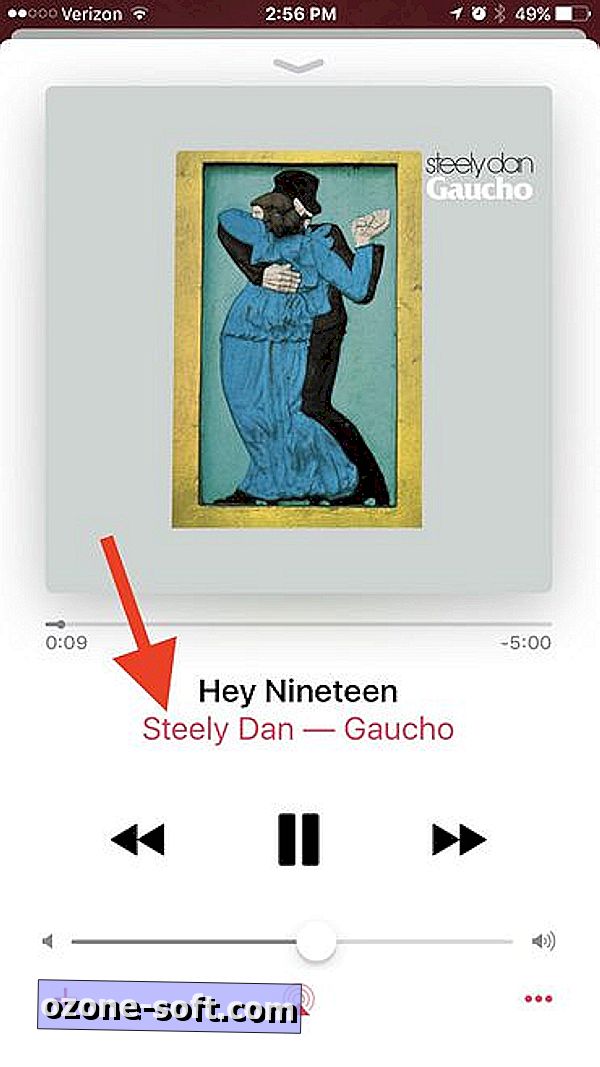
Tilføj til Bibliotek vs Download
Som standard tilføjes " + " -knappen til en sang eller " + ADD " -knappen til et album til dit bibliotek, men downloader den ikke til offline brug, men du kan ændre dette. Hvis du vil have alt på fanen Bibliotek for at være tilgængelig, når du ikke har en mobil eller Wi-Fi-forbindelse, skal du gå til Indstillinger> Musik og skifte på Automatiske overførsler . Jeg ville råde det kun, hvis du har en iPhone med masser af lagerplads, eller hvis du er særligt choosy om, hvad du tilføjer til dit bibliotek.
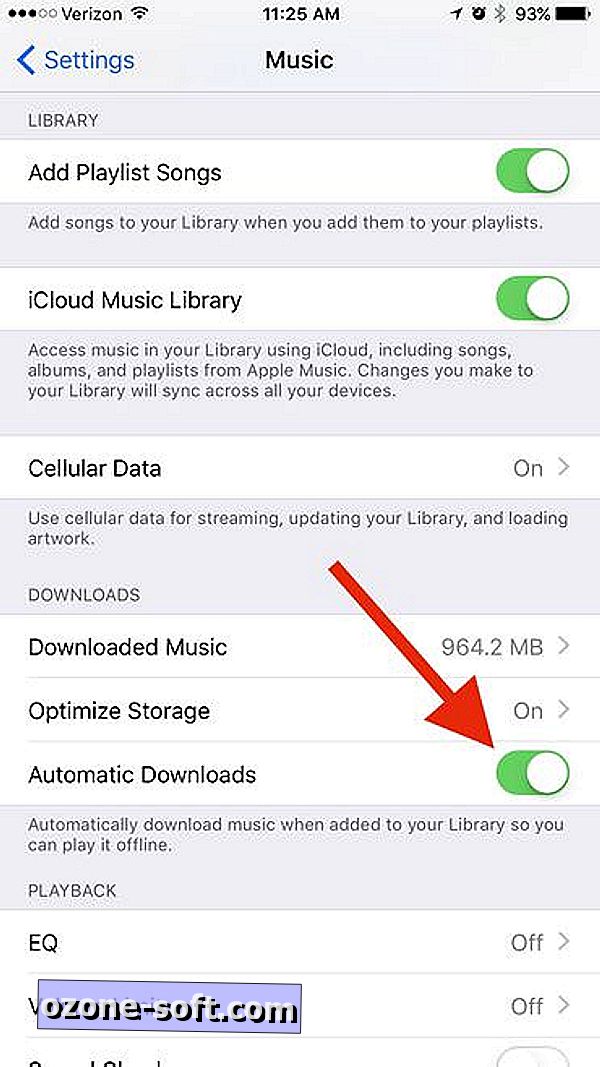
Tilpas din biblioteksvisning
Du kan vælge hvilke overskrifter der vises øverst i dit bibliotek. Tryk på fanen Bibliotek, og tryk derefter på knappen Rediger øverst til højre for at vælge hvilke emner der skal tilføjes eller fjernes. Jeg finder f.eks. Genreoverskriften til at være nyttig til mine vaner. Og hvis du er fan af klassisk musik, vil du måske gerne have Composers vist.
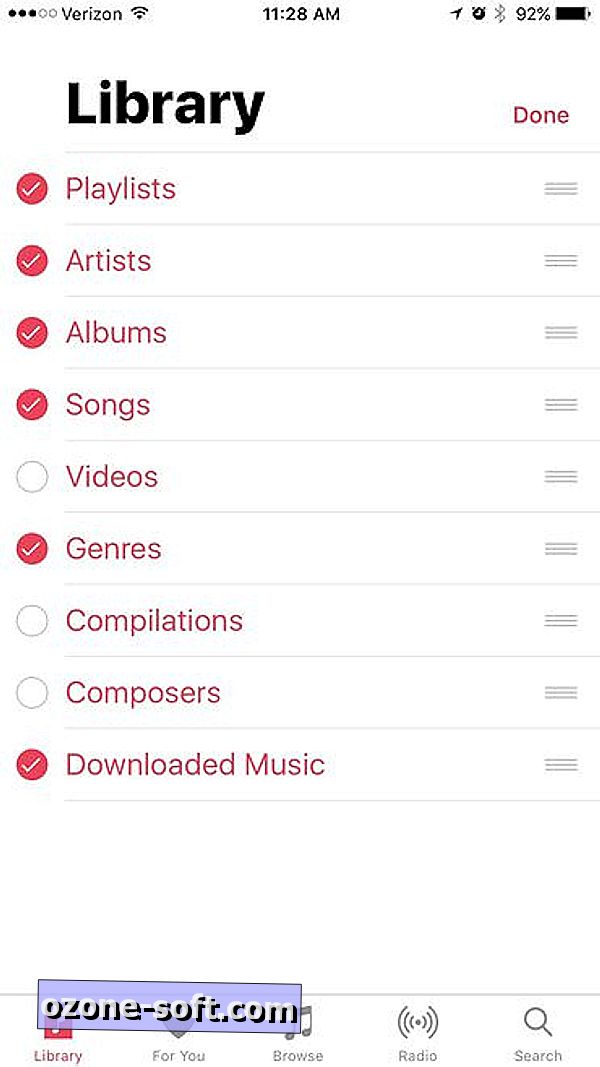
Du må også ikke sove på Sorter-funktionen, når du gennemsøger Album eller Sang-visning af dit bibliotek. Tryk på Sorter øverst til højre og for at arrangere sange alfabetisk efter sangtitel eller kunstnernavn. På samme måde kan albummer sorteres efter albumtitel eller kunstnernavn.
Master din 3D Touch for at holde festen i gang
Intet bringer en fest i en skrigende stil og fremkalder mere stønner end pludselig at stoppe sangen, som alle er grooving til. Og det er let at gøre ved en fejl med Apple Music, især hvis du har en 3D Touch-aktiveret iPhone. Hvis du foretager en sang for at spille næste, skal du bruge 3D. Tryk på den for at hente den kontekstuelle menu med valgene Afspil Næste og Afspil senere. Hvis din 3D Touch-gestus ikke lykkes og ender med at være et simpelt tryk i stedet, stopper den aktuelle sang straks, dine gæster stønner og sangen, du lige ved et uheld har tappet, begynder. Sørg for at du er meget bevidst, når 3D Touching på en sang for at tilføje det til din Op Næste kø.
Ældre iPhones uden 3D Touch har det lettere i denne henseende; tryk bare på triple-dot-knappen til højre for en sang for at opkalde kontekstmenuen for at tilføje en sang til din kø.
Afspil Next vs Play Later
Når du ringer op i kontekstuelle menuen til en sang, bør du vide, hvad mulighederne for Play Next and Play Later gør. Afspil Næste tilføjer en sang øverst i din Op Næste kø, ja ja det afspilles næste, mens Play Later tilføjer det til bunden af din kø.
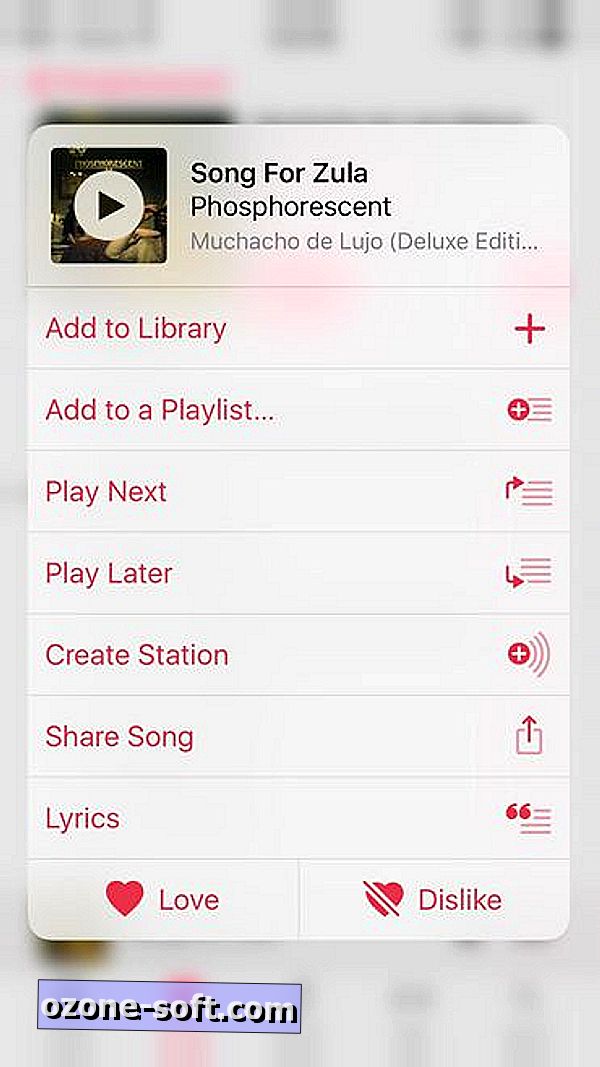
Opret dine egne radiostationer
Apple Music kan også fungere som Pandora og spille en blanding af musik baseret på en kunstner, et album eller en sang. For en sang er det nemt. Fra den kontekstmæssige menu som beskrevet ovenfor, skal du bare trykke på Opret station . For en kunstner eller et album skjuler knappen Create Station bag den røde, tredobbelt punkt-knap, der sidder til højre for kunstnerens navn eller et albums cover.
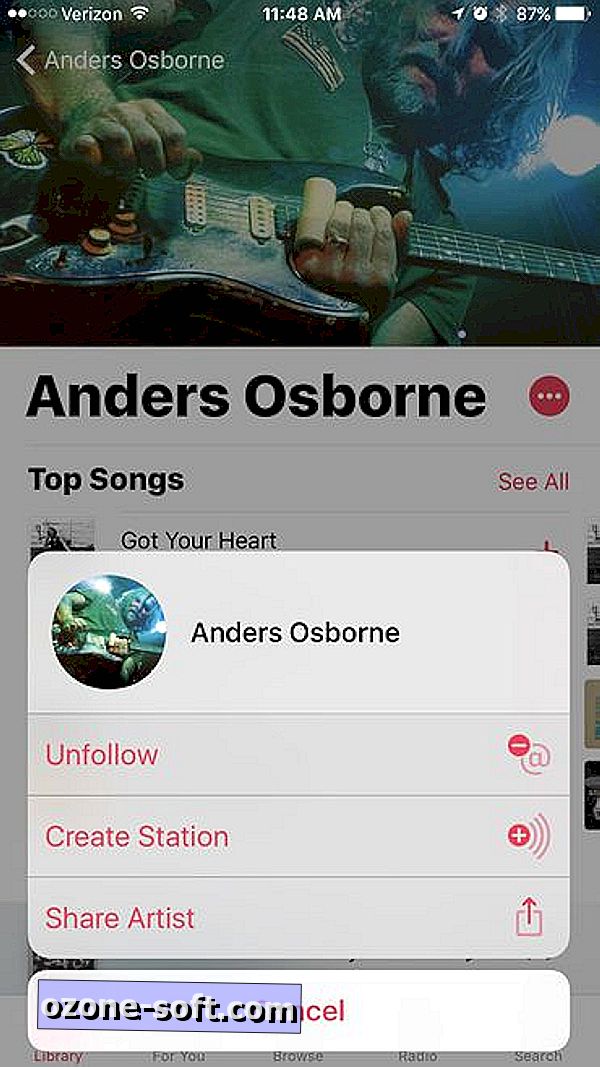
Desværre er der ingen måde at slette en radiostation, du oprettede. De bliver dumpet i det nyligt afspillede område på fanen Radio, som ikke giver dig mulighed for at organisere eller slette dine stationer. Jeg antager, at hvis du ikke spiller en station i et stykke tid, vil det efterhånden blive ramt af det nyligt spillede gitter, men jeg ville ønske, at Apple ville give mig en måde at redigere mine stationer såvel som dem, det skabte for mig.
Rul ned for shuffle og gentag
Du kan måske undre sig over hvor shuffle og gentage muligheder forsvandt til. Inden appens redesign i år var de let tilgængelige på panelet Nu afspilles. Nu skal du rulle ned lidt for at se Shuffle og Repeat. Du kommer til dem før teksterne og godt før din Up Next sangkø.
DJ Siri
Du kan bruge Siri som din Apple Music DJ. Du kan bede Siri om at spille dig en sang eller et album eller en playliste, men du kan også udføre mere avancerede søgninger. Siri kan fungere som en digital Casey Kasem og spille hits fra ethvert år. Fortæl Siri, "Spil nr. 1 sangen fra 1989" eller "Spil nr. 1 sangen fra september 1984", for eksempel. Du kan også fortælle Siri at "Spil resten af dette album", og Siri køer alle de andre numre fra albummet i den sang, der aktuelt spiller.
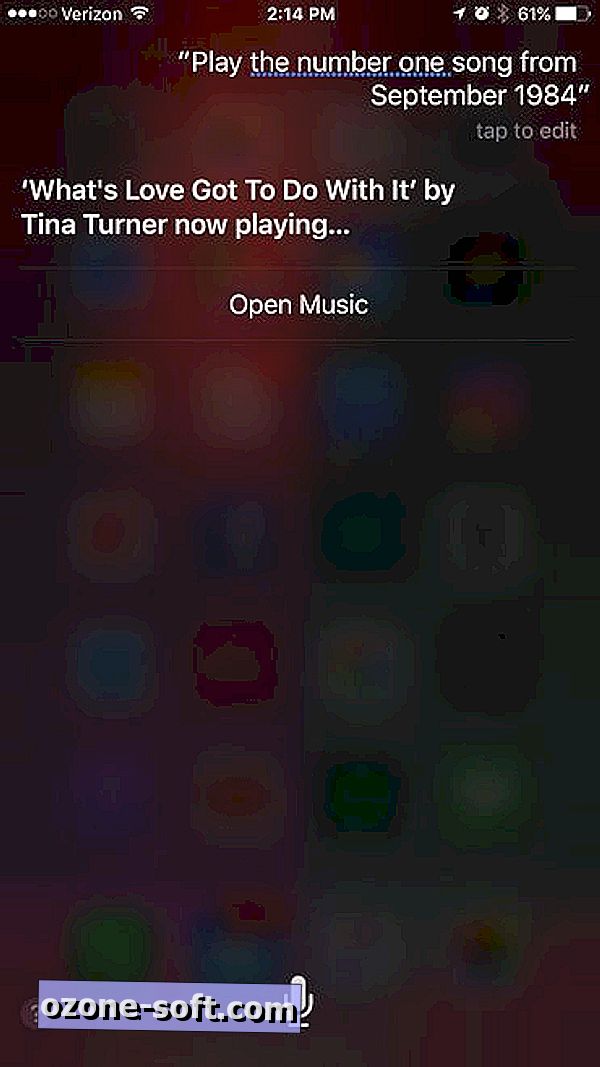
Brug søgefiltre til hurtigere søgninger
Du må ikke overse de to søg filtre - Apple Music og dit bibliotek - når du søger efter en sang eller et album. Apple Music er standardindstillingen, men hvis du har bygget dig et halvt anstændigt musikbibliotek, kan du hurtigt nulle ind på dit søgemål ved at vælge dit bibliotek.
Vælg en EQ-profil for at matche dine melodier
Få mest muligt ud af dine hjemmebiografhøjttalere eller dyre hovedtelefoner ved at bruge den indbyggede equalizer i iOS. Gå til Indstillinger> Musik> EQ, og du kan vælge mellem 23 EQ profiler. Bare husk på, at dit EQ-udvalg forbliver, indtil du vælger noget andet. Det er ikke smart nok til at anvende Hip Hop-profilen til Jay-Zs "4:44", og derefter skifte til Rock for Queens of the Stone Ages nye "Villains" album.
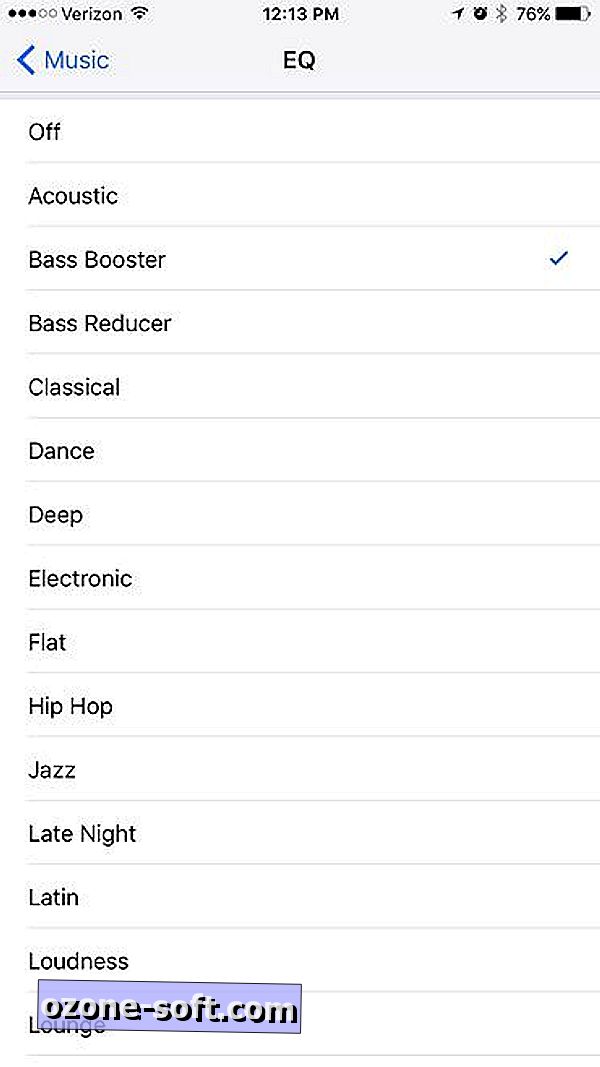
Bonus tip: 3 måder at stoppe iOS-meddelelser fra at afbryde afspilning af musik



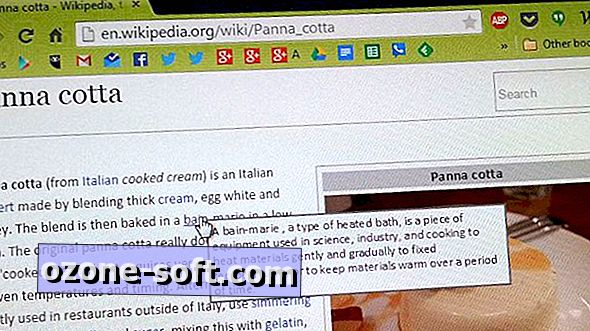


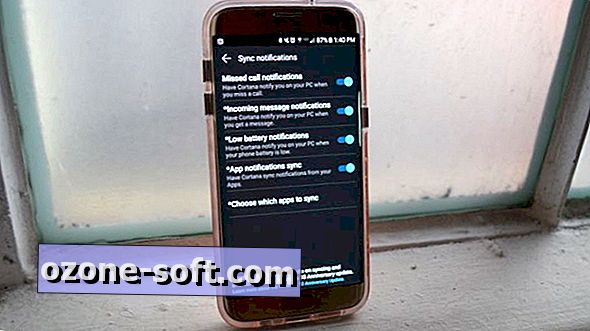






Efterlad Din Kommentar